Ya sea para hacer un seguimiento de los propietarios de sus inmuebles o para otorgarles permisos especiales para sus inmuebles, puede agregar un propietario y configurar el Portal de propietarios directamente en Guesty.
Un "propietario" es el titular de un inmueble que usted y/o su equipo administran.
Aprenda cómo agregar o editar un propietario existente .
El "Portal de propietarios" (con tecnología de Guesty) es un sitio web dedicado a los propietarios de inmuebles, separado del panel de control de Guesty.
Los administradores de inmuebles pueden gestionar diferentes ajustes del Portal de propietarios para sus propietarios, incluyendo la visualización de datos sobre sus inmuebles, ganancias, fechas bloqueadas para sus propias estancias personales y más.
Elegir la URL del Portal de propietarios
Ten en cuenta las siguientes directrices antes de crear tu Portal de propietarios:
- Solo necesitas configurar la URL de tu Portal de propietarios una vez.
Siempre puedes volver atrás y editar o cambiar el nombre del dominio, si es necesario.
- Debes crear una URL para invitar a un propietario al Portal de propietarios.
- Solo se puede tener un nombre de dominio del Portal de propietarios para todos los propietarios.
Importante:
Un dominio solo se puede usar una vez. El dominio personalizado que seleccionaste redirigirá a los propietarios a la URL predeterminada de tu Portal de propietarios alojado por Guesty. Además, no puedes seleccionar un sitio web de terceros como Portal de propietarios para tus propietarios.
Siga los pasos a continuación para configurar el dominio para el Portal de propietarios.
Paso a paso:
- Inicia sesión en tu cuenta de Guesty .
- En la barra de navegación superior, haz clic en el selector de modo y selecciona Modo de operaciones .
- Haz clic en Propietarios.
- En la parte superior derecha, haz clic en Ajustes del portal .
- Elige un nombre para la URL del Portal de propietarios o conecta tu propio dominio .
- Haz clic en Guardar .
- Para agregar un nuevo propietario, haz clic en Configurar sus propietarios y sigue los pasos a continuación (ve al paso 5).
Para editar un propietario existente, haz clic en < Propietarios para volver a la página de la Lista de propietarios y sigue los pasos a continuación (ve al paso 5).
Consejo:
Si eliges conectar tu propio dominio, la URL del sitio web del Portal de propietarios tendrá este aspecto: elnombrequeelijas.propietariosinvitados.com
Ajustes del Portal de propietarios
Ajuste individual para un propietario específico
Siga los pasos a continuación para configurar el Portal de propietarios y ajustar los ajustes para un propietario específico.
Tenga en cuenta que debe crear o editar un propietario para actualizar los ajustes del Portal de propietarios.
Paso a paso:
- Inicia sesión en tu cuenta de Guesty .
- En la barra de navegación superior, haz clic en el selector de modo y selecciona Modo de operaciones .
- Haz clic en Propietarios.
- Si aún no has configurado la URL de tu Portal de propietarios:
- Haz clic en Ajustes del portal para configurar la URL de tu Portal de propietarios.
Puedes elegir un nombre para la URL del Portal de propietarios o conectar tu propio dominio .
Nota:
Los propietarios solo podrán acceder al Portal de propietarios una vez que hayas configurado el dominio.
- Haz clic en < Propietarios para volver a la página de la Lista de Propietarios.
- Haz clic en el nombre del propietario correspondiente en la lista, o agrega un propietario mediante el botón Nuevo propietario en la parte superior derecha de la página.
Consejo:
En el campo "Información personal", puedes actualizar los ajustes de idioma con el idioma preferido del propietario. El propietario podrá ver sus estados de propietario y el Portal de propietarios en el idioma especificado, así como recibir correos electrónicos en dicho idioma.
- Desplázate hacia abajo hasta la sección “Acceso al Portal de propietarios” y activa el interruptor Activar portal .
- En las secciones “Funciones” y “Mostrar información”, puedes gestionar los ajustes del Portal de propietarios:
- Decide los ajustes del portal a los que quieres que tenga acceso el propietario.
- Elige qué información se mostrará en el Portal de propietarios de este propietario específico.
- Haz clic en Guardar .
Ajuste general para todos los propietarios (Datos de contacto de los huéspedes)
Puedes elegir mostrar u ocultar cierta información de los huéspedes en el Portal de propietarios.
Importante:
Estos ajustes corresponden a la pestaña Informes de huéspedes (nombre completo, teléfono y/o correo electrónico de todos los huéspedes).

Siga los pasos a continuación para configurar o ajustar los ajustes generales del Portal de propietarios.
Paso a paso:
- Inicia sesión en tu cuenta de Guesty .
- En la barra de navegación superior, haz clic en el selector de modo y selecciona Modo de operaciones .
- Haz clic en Propietarios.
- Haz clic en Ajustes del portal .
- Por defecto, todos los interruptores estarán activados y toda la información se mostrará en el Portal de propietarios.
Activa o desactiva los interruptores correspondientes para mostrar u ocultar los datos de contacto de los huéspedes a los propietarios.
Configuración de marcas en el Portal de propietarios
Para configurar las marcas en el Portal de propietarios, debes asignarlas a los inmuebles a través de los ajustes de tu cuenta. Una vez hecho esto, los propietarios verán la información de la "empresa administradora" en el portal. Al colocar el cursor sobre la información emergente, podrán ver más detalles sobre la empresa administradora. Además, los propietarios pueden filtrar los inmuebles según la empresa administradora asignada.
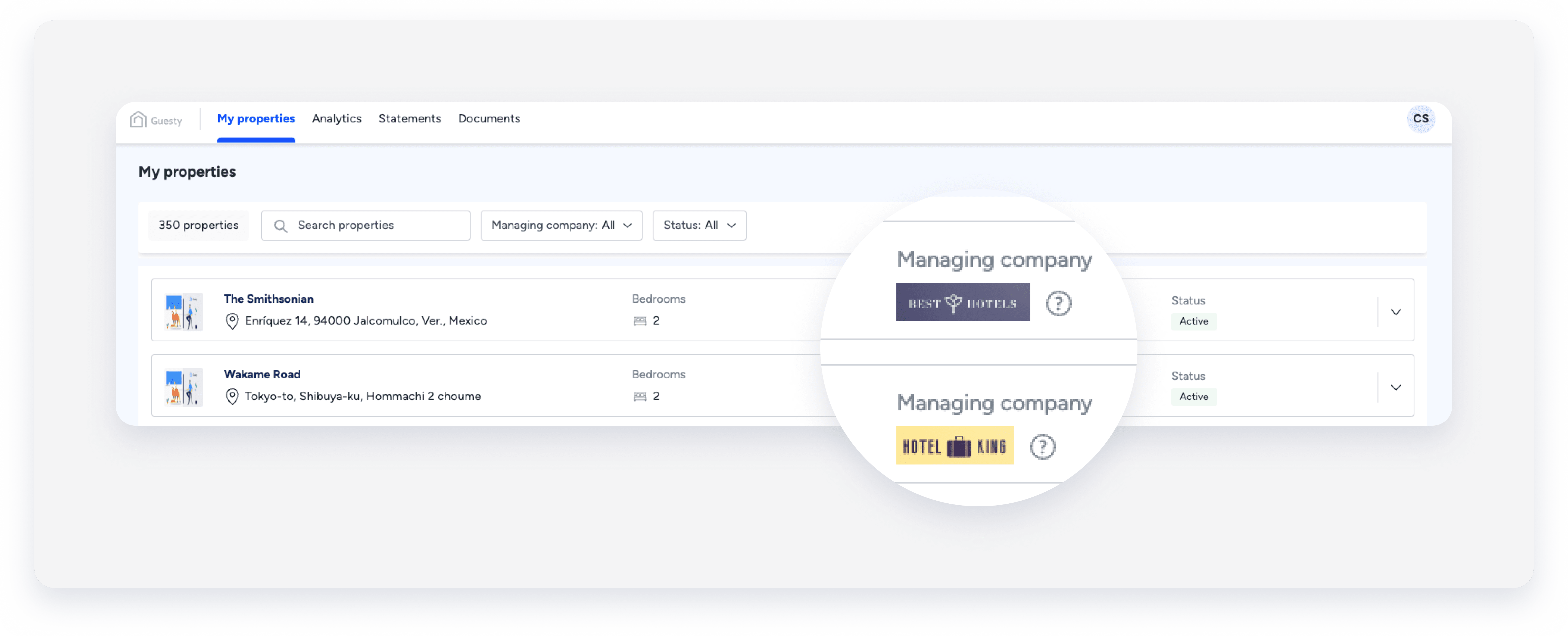
Vista previa e invitación
Una vez que hayas ajustado y guardado tus ajustes, puedes obtener una vista previa del portal o invitar al propietario al mismo.
Importante:
- Debes crear una URL para el sitio web del Portal de propietarios para obtener una vista previa del portal y compartir el enlace con tus propietarios. De lo contrario, no podrás invitar a tu propietario. Aprende cómo configurar la URL de tu Portal de propietarios .
- Si dispones de un dominio personalizado para un Portal de propietarios al que deseas ofrecer una vista previa o invitar a un propietario, es fundamental actualizar el registro CNAME de dicho dominio . De lo contrario, la página web aparecerá en blanco o mostrará un error 404.
Paso a paso:
- Asegúrate de que la opción "Activar portal" esté activada en la sección "Acceso al Portal de propietarios".
- Los botones "Portal de vista previa" e "Invitar propietario" estarán inactivos hasta que configures la URL de tu Portal de propietarios (explicado anteriormente ).
- Una vez que hayas configurado tu URL, haz clic en Vista previa del portal para probarlo y verlo de la misma forma en que aparecerá para tu propietario.
Nota:
Para ver los cambios realizados en los ajustes del Portal de propietarios, primero debes guardar los cambios.
- Haz clic en Invitar al propietario para enviar automáticamente a tu propietario una invitación para registrarse en el Portal de propietarios por correo electrónico.
- Los siguientes cambios se producirán una vez que tu propietario se haya registrado:
- Verás este mensaje en la sección “Acceso al Portal de propietarios”: El propietario aceptó la invitación y se registró correctamente.
- El botón "Invitar al propietario" será reemplazado por un botón "Compartir enlace" .
- Haz clic en Compartir enlace para enviar a tu propietario un correo electrónico con un enlace a la página de inicio de sesión del Portal de propietarios.
Páginas del Portal de propietarios
Los interruptores que actives en las secciones “Funciones” y “Mostrar información” se mostrarán en una o más páginas del Portal de propietarios.
A continuación se muestran las diferentes páginas del Portal de propietarios: